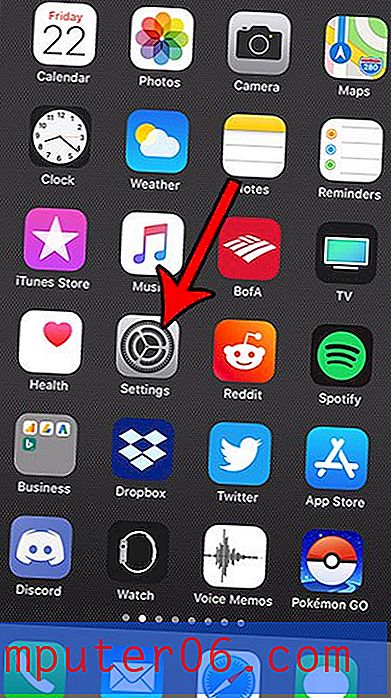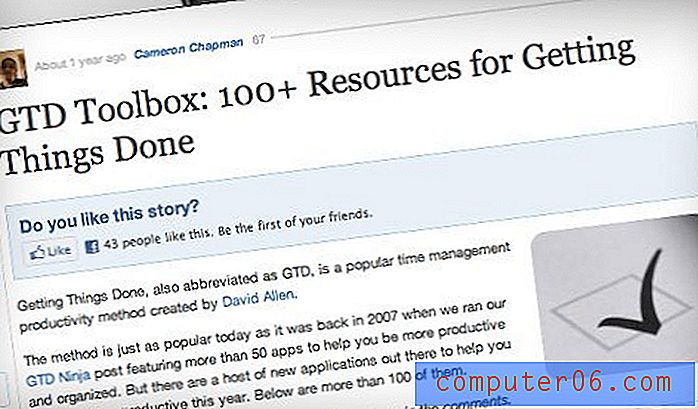So machen Sie Google zu Ihrer Homepage in Safari auf einem Mac
Das Ändern Ihrer Einstellungen und das Verwalten Ihres Speicherplatzes sind zwei Dinge, auf die fast jeder Mac-Besitzer im Laufe der Nutzung seines Computers stoßen wird. Wenn Sie den Safari-Browser auf Ihrem Mac öffnen, wird er wahrscheinlich auf jeder Seite geöffnet, die Sie zuvor als Startseite festgelegt haben. Wenn Sie jedoch feststellen, dass Ihr erster Schritt bei der Verwendung von Safari darin besteht, zu Google zu navigieren, ist es möglicherweise sinnvoller, stattdessen Google als Startseite festzulegen.
Unser Tutorial unten zeigt Ihnen, wo Sie die Safari-Einstellung finden, die die verwendete Homepage bestimmt. Sie können dann auswählen, ob Safari in neuen Fenstern, neuen Registerkarten oder beiden auf Ihrer Homepage geöffnet werden soll.
So legen Sie Google in Safari als Startseite fest
Die Schritte in diesem Artikel wurden auf einem MacBook Air mit dem Betriebssystem macOS High Sierra ausgeführt. Wenn Sie die Schritte in diesem Handbuch ausführen, ändern Sie die Einstellungen für Safari so, dass sie beim Starten des Browsers für Google geöffnet werden.
Schritt 1: Öffnen Sie Safari.
Schritt 2: Klicken Sie oben auf dem Bildschirm auf Safari und wählen Sie dann die Option Einstellungen .

Schritt 3: Wählen Sie die Registerkarte Allgemein oben im Fenster.
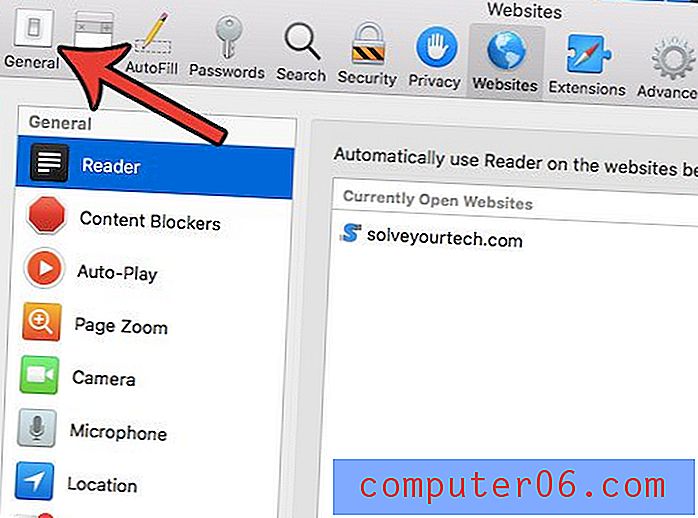
Schritt 4: Klicken Sie in das Feld Homepage, löschen Sie die aktuelle Homepage, geben Sie https://www.google.com ein und drücken Sie die Eingabetaste auf Ihrer Tastatur.
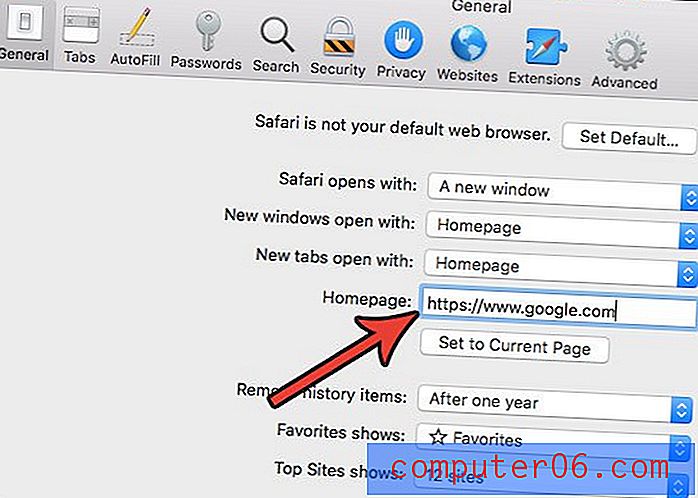
Schritt 5: Klicken Sie auf die Schaltfläche Startseite ändern, um zu bestätigen, dass Sie Ihre Startseite in die Google-Suche ändern möchten.
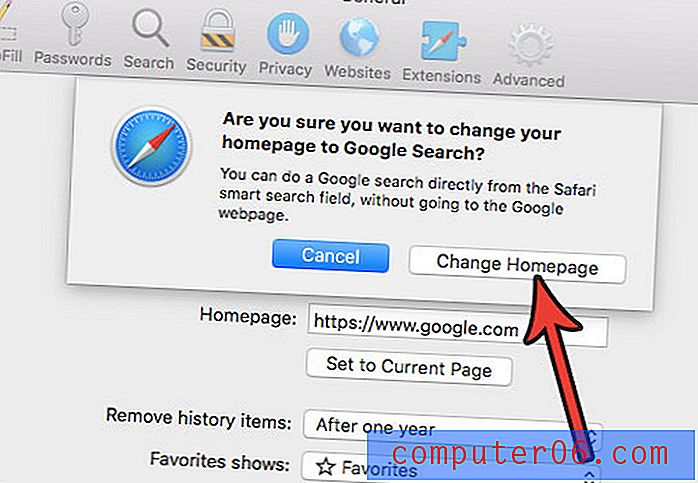
Möglicherweise möchten Sie auch ändern, dass die neuen Fenster geöffnet werden und die neuen Registerkarten mit den Einstellungen " Startseite" geöffnet werden, wenn diese Standorte für Google geöffnet werden sollen.
Haben Sie viele Favoriten in Safari, die Sie nicht mehr benötigen oder verwenden? Finden Sie heraus, wie Sie Favoriten in Safari löschen und die Liste bereinigen können.